(PRETERIDO) Usar o Helm para implantar contêineres em um cluster Kubernetes
Dica
Para a versão atualizada deste artigo que usa o Serviço de Kubernetes do Azure, confira Instalar aplicativos com o Helm no AKS (Serviço de Kubernetes do Azure).
Aviso
O ACS (Serviço de Contêiner do Azure) está sendo preterido. Não estão sendo adicionados novos recursos ou funcionalidades ao ACS. Todas as APIs, a experiência do portal, os comandos da CLI e a documentação estão marcados como preteridos.
Em 2017, introduzimos o AKS (Serviço de Kubernetes do Azure) para simplificar o gerenciamento, a implantação e as operações do Kubernetes. Se você usar o orquestrador do Kubernetes, migre para o AKS até o dia 31 de janeiro de 2020. Para começar, confira Migrar para o Serviço de Kubernetes do Azure.
Para obter mais informações, consulte o Comunicado de preterimento do Serviço de Contêiner do Azure em Azure.com.
Helm é uma ferramenta de empacotamento de software livre que ajuda a instalar e gerenciar o ciclo de vida de aplicativos Kubernetes. Semelhante a gerenciadores de pacotes do Linux, como Apt-get e Yum, o Helm é usado para gerenciar gráficos Kubernetes, que são pacotes de recursos de Kubernetes pré-configurados. Este artigo mostra como trabalhar com o Helm em um cluster Kubernetes implantado no Serviço de Contêiner do Azure.
O Helm tem dois componentes:
A CLI do Helm é um cliente que é executado no computador localmente ou na nuvem
Tiller é um servidor que é executado no cluster Kubernetes e gerencia o ciclo de vida de seus aplicativos Kubernetes
Pré-requisitos
Criar um cluster do Kubernetes no Serviço de Contêiner do Azure
Instalar e configurar o
kubectlem um computador localInstalar o Helm em um computador local
Noções básicas do Helm
Para exibir informações sobre o cluster Kubernetes em que você está instalando o Tiller e implantando seus aplicativos, digite o seguinte comando:
kubectl cluster-info

Depois de instalar o Helm, instale Tiller no cluster Kubernetes digitando o seguinte comando:
helm init --upgrade
Quando a instalação for concluída com êxito, você verá uma saída semelhante à seguinte:

Para exibir todos os gráficos do Helm disponíveis no repositório, digite o seguinte comando:
helm search
Você ver uma saída semelhante à seguinte:
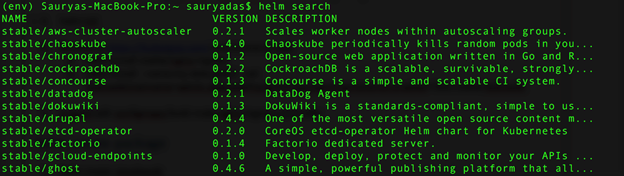
Para atualizar os gráficos e obter as últimas versões, digite:
helm repo update
Implantar um gráfico de controlador de entrada do Nginx
Para implantar um gráfico controlador de ingresso de Nginx, digite um único comando:
helm install stable/nginx-ingress
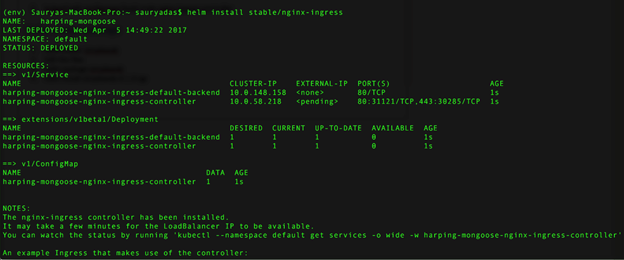
Se você digitar kubectl get svc para exibir todos os serviços em execução no cluster, verá que um endereço IP é atribuído ao controlador de entrada. (Enquanto a atribuição está em andamento, você vê <pending>. Leva alguns minutos para ser concluído.)
Depois que o endereço IP é atribuído, navegue até o valor do endereço IP externo para ver o back-end do Nginx em execução.

Para ver uma lista de gráficos instalados no seu cluster, digite:
helm list
Você pode abreviar o comando para helm ls.
Implantar um cliente e um gráfico MariaDB
Agora, implante um gráfico MariaDB e um cliente MariaDB para conexão com o banco de dados.
Para implantar o gráfico MariaDB, digite o seguinte comando:
helm install --name v1 stable/mariadb
em que --name é uma marcação usada para lançamentos.
Dica
Se a implantação falhar, execute helm repo update e tente novamente.
Para exibir todos os gráficos implantados no cluster, digite:
helm list
Para exibir todas as implantações em execução no cluster, digite:
kubectl get deployments
Por fim, para executar um pod para acessar o cliente, digite:
kubectl run v1-mariadb-client --rm --tty -i --image bitnami/mariadb --command -- bash
Para se conectar ao cliente, digite o seguinte comando, substituindo v1-mariadb pelo nome da implantação:
sudo mysql –h v1-mariadb
Agora você pode usar comandos SQL padrão para criar bancos de dados, tabelas etc. Por exemplo, Create DATABASE testdb1; cria um banco de dados vazio.
Próximas etapas
- Para obter mais informações sobre como gerenciar gráficos de Kubernetes, consulte a Documentação do Helm.